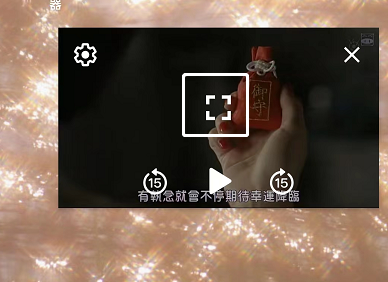《百度网盘》如何用小窗口播放视频
时间:2024-10-12作者:一路有你
在使用百度网盘时,你可以选择用小窗口播放视频,这是一个非常实用的功能。当你点击播放网盘内的视频后,在视频播放界面的右上角通常会有一个 “小窗口” 图标,点击它,视频就会以独立的小窗口形式弹出。

小窗口播放视频方法
1. 打开百度网盘,点击进入视频。
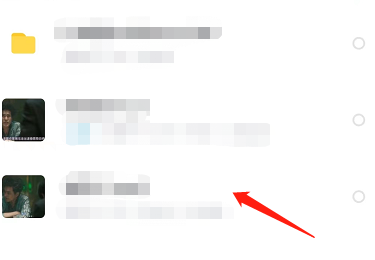
2. 点击屏幕。
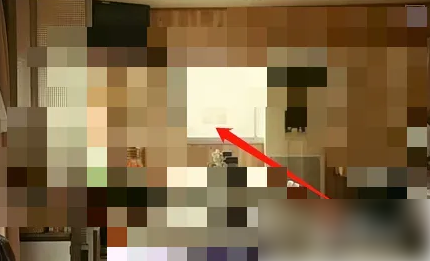
3. 单击右下角浮窗图标。
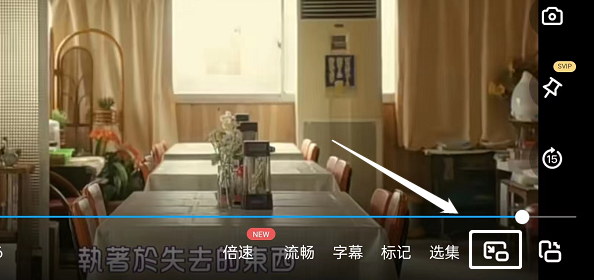
4. 如果需要放大,点击小窗图,然后点击中间全屏图标。
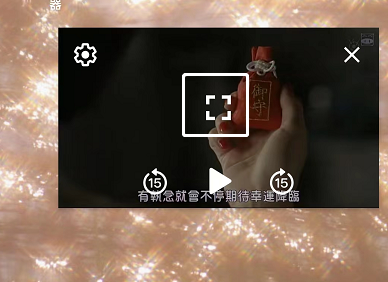

时间:2024-10-12作者:一路有你
在使用百度网盘时,你可以选择用小窗口播放视频,这是一个非常实用的功能。当你点击播放网盘内的视频后,在视频播放界面的右上角通常会有一个 “小窗口” 图标,点击它,视频就会以独立的小窗口形式弹出。

1. 打开百度网盘,点击进入视频。
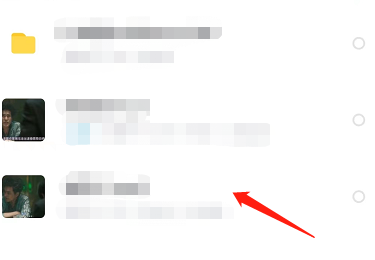
2. 点击屏幕。
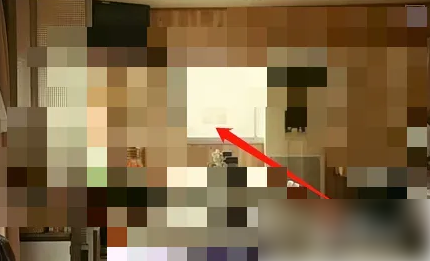
3. 单击右下角浮窗图标。
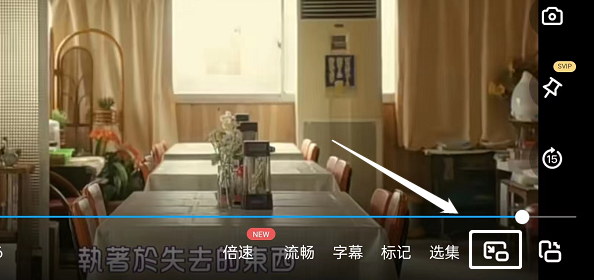
4. 如果需要放大,点击小窗图,然后点击中间全屏图标。